Windows kan inte återställa systemavbildningen till dator som har annan firmware
När du försöker återställa en systemavbildning(System Image) till en dator kan du få ett felmeddelande. Återställningen The system image restore failed due to BIOS/UEFI tillsammans med en förklaring – Windows kan inte återställa en systemavbildning till en dator som har annan firmware(Windows cannot restore a system image to a computer that has different firmware) .
The system image restore failed. Windows cannot restore a system image to a computer that has different firmware. The system image was created on a computer using BIOS and this computer is using EFI.
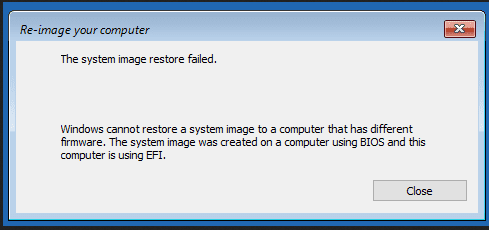
Det här felet orsakas på grund av inkompatibiliteten hos filsystemet mellan hårddisken(HDD) som har återställningsbilden blinkad och den som blinkar med återställningsbilden. Båda bör vara GPT eller MBR .
Windows kan inte återställa en systemavbildning till en dator som har annan firmware
Vi kommer att ta en titt på följande metoder för att åtgärda det här problemet på Windows 10 :
- Återställ BIOS eller UEFI-inställningarna(UEFI Settings) till standardinställningarna.
- Se(Make) till att både hårddisken(HDD) eller enheterna är kompatibla
- Aktivera uppstartsstöd för äldre eller CSM.
- Skapa en kompatibel startbar USB- enhet.
1] Återställ(Reset) BIOS eller (BIOS)UEFI-inställningarna(UEFI Settings) till standardinställningarna
Innan du försöker återställa systemavbildningen kan du återställa BIOS-konfigurationen och kontrollera om det löser dina problem.
Att återställa BIOS eller UEFI-inställningarna(UEFI Settings) till standardinställningarna hjälper dig att återställa alla onormala inställningar till vad de ska vara som en korrekt konfiguration.
2] Se(Make) till att både hårddisken(HDD) eller enheterna är kompatibla
Du måste lära dig mer om vilken typ av filsystem du kör på din dator. När du får reda på det måste du skapa din startbara enhet på samma filsystem med Legacy eller UEFI- stöd aktiverat beroende på ditt val av filsystem.
Om du vill starta med UEFI , se till att båda enheterna är inställda på GPT . Om du vill starta med Legacy BIOS , se till att båda enheterna är inställda på MBR . Det finns inget annat val. UEFI går hand i hand med GPT och BIOS går med MBR .
3] Aktivera Legacy eller CSM -startstöd

Detta är endast tillämpligt om du använder ett filsystem baserat på MBR .
Gå till Settings > Update och Security > Advanced Startup startalternativ. När du klickar på Starta om(Restart) nu startar den om din dator och erbjuder dig alla dessa avancerade alternativ.
Välj Troubleshoot > Advanced Options .
Den här skärmen med avancerade alternativ(Advanced Options) erbjuder ytterligare alternativ som inkluderar systemåterställning(System Restore) , startreparation(Startup Repair) , gå tillbaka till den tidigare versionen, kommandotolk(Command Prompt) , systembildsåterställning(System Image Recovery) och UEFI Firmware-inställningar(UEFI Firmware Settings) .
Aktivera äldre support(Legacy Support) . Det är vanligtvis under avsnittet med Boot.
Spara(Save) ändringar och avsluta. Datorn kommer nu att starta om.
Kontrollera om det löser dina problem.
4] Skapa(Create) en kompatibel startbar USB- enhet
Du kan använda Rufus för att skapa en startbar USB-enhet.(use Rufus to create a bootable USB device.)
Under avsnittet som heter Partitionsschema och målsystemtyp kan (Partition scheme and target system type, ) du välja något av följande:

- GPT- partitionsschema för UEFI -dator.
- MBR - partitionsschema för BIOS eller UEFI-CSM .
Du kan välja något av de två alternativen beroende på kompatibiliteten hos din bild.
Relaterad läsning(Related read) : Systemavbildningen misslyckades – 0x80070057 .
Related posts
Hur man startar Windows till UEFI- eller BIOS-firmware
UEFI Firmware-inställningar saknas i Windows 11/10
Hur man uppdaterar och rensar TPM-säkerhetsprocessorns firmware
Ladda ner senaste Surface Pro-drivrutiner, firmware, programvara från Microsoft
Hur man uppdaterar routerns firmware
Ladda ner Surface Book firmware och drivrutiner
Du måste starta om datorn för att slutföra installationen av en firmwareuppdatering
Ladda ner den senaste firmware och drivrutiner för alla Surface-enheter
Din dators systemfirmware innehåller inte tillräckligt med information
Hur du uppdaterar din PSP-firmware
Så här uppdaterar du firmware på din Xbox One-kontroll och ditt headset
OpenWrt vs. DD-WRT: Vilken är den bästa routerns firmware med öppen källkod?
Vad är skillnaden mellan firmware och programvara?
Hur du använder HP Support Assistant för att uppdatera drivrutiner och firmware
Hur du uppdaterar AirPods firmware och varför du borde
Vad är UEFI eller Unified Extensible Firmware Interface?
Hur man uppgraderar Actiontec ECB6200 Firmware
Lenovo System Update: Ladda ner Lenovo-drivrutiner, uppdatera BIOS
